曙光A420RG服务器RAID配置.docx
《曙光A420RG服务器RAID配置.docx》由会员分享,可在线阅读,更多相关《曙光A420RG服务器RAID配置.docx(16页珍藏版)》请在冰豆网上搜索。
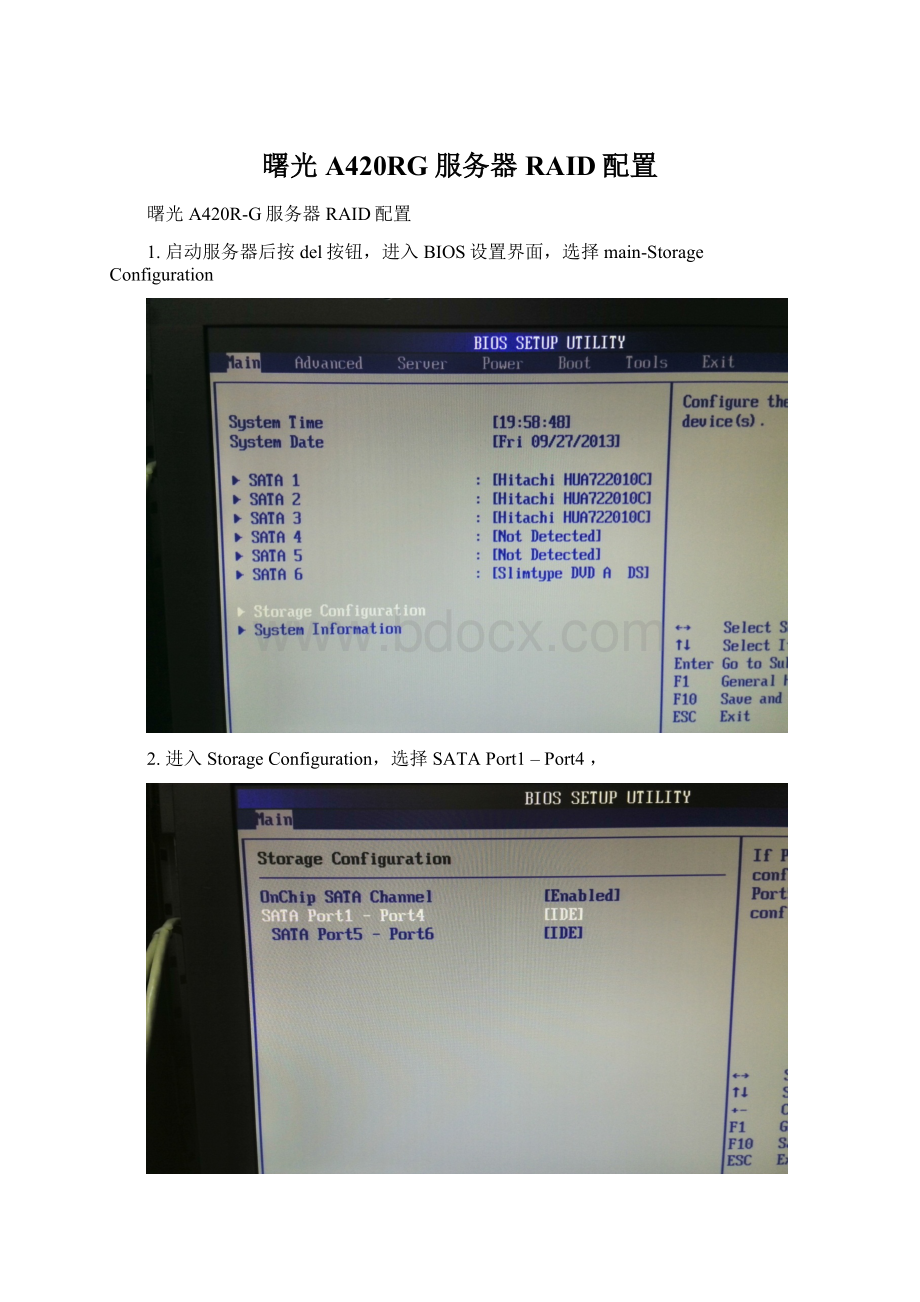
曙光A420RG服务器RAID配置
曙光A420R-G服务器RAID配置
1.启动服务器后按del按钮,进入BIOS设置界面,选择main-StorageConfiguration
2.进入StorageConfiguration,选择SATAPort1–Port4,
3.更改完毕后,按F10,选择OK保存配置
4.重启系统后,按Ctrl+F进入RAID卡设置
5.进入RAID卡主界面
6.输入3,输入,Alt+D进入删除默认磁盘设置
7.删除磁盘设置主界面,选择第一块磁盘,之后按Alt+D,删除此块磁盘设置
8.选择之后按Ctrl+Y,删除选中的磁盘
9.继续删除第二块磁盘
10.继续删除第三块磁盘
11.删除完毕后界面
12.删除完毕后,按Esc返回主界面
13.输入2,进入RAID创建界面
14.进入界面,输入Ctrl+C
15.进入RAID配置界面,RAIDMode默认是RAID0
16.按方向键选择设置选项,按空格键,修改RAID级别设置,选择RAID5
17.修改ReadPolicy为ReadCathe
18.修改WritePolicy为WriteBack
19.修改Assignment为Y
20.修改完成后按Ctrl+Y保存配置
21.输入RAID名称
22.输入完毕后,按Ctrl+Y
23.按任意键,使用默认的maxmumcapacity
24.创建完成后界面
25.按Esc返回到主界面
26.按Esc,退出RAID设置,到此步RAID配置完毕,重启后即可安装操作系统。